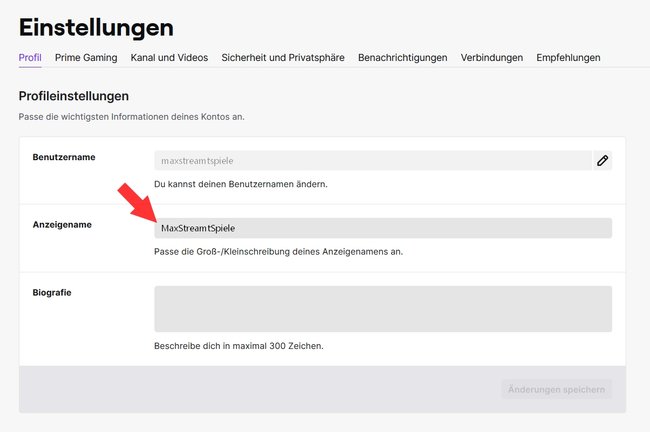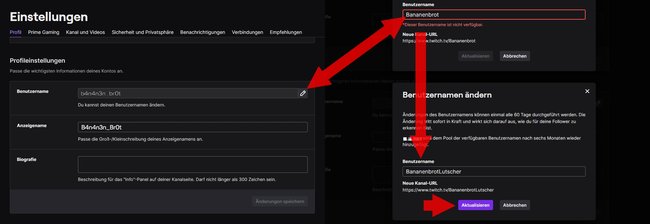Euer Twitch-Name ist ein wichtiges Wiedererkennungsmerkmal und sollte deswegen eingängig und gut gewählt sein – besonders dann, wenn ihr selbst streamt. Wenn euer Benutzername diese Voraussetzungen nicht erfüllt, müsst ihr aber nicht wieder bei null mit einem neuen Kanal starten. Zum Glück lässt sich der Nicknamen bei Twitch ganz einfach verändern. Wie das genau funktioniert und was ihr dabei beachten solltet, erfahrt ihr hier.
Was ist zu beachten?
Da der Twitch-Benutzername auch gleichzeitig die Kanal-URL ist, fällt vielen Twitch-Nutzern zu spät auf, dass ihr gewählter Name nicht unbedingt ideal ist. Wilde Zahlenkombinationen oder unaussprechliche Wörter helfen nicht dabei, sich euren Kanal leicht zu merken und ihn dementsprechend wiederzufinden.
Aber auch wenn ihr euch schlichtweg bei der Registrierung verschrieben habt oder einfach mal eine Veränderung braucht, müsst ihr nicht gleich einen neuen Twitch-Kanal erstellen – stattdessen könnt ihr euren Namen bei Twitch einfach ändern.
Die Groß- und Kleinschreibung eures Namens könnt ihr jederzeit und uneingeschränkt anpassen. Standardmäßig speichert Twitch euren Namen in Kleinbuchstaben. In den Einstellungen könnt ihr dann beispielsweise einen eher unleserlichen Namen wie „maxstreamtspiele“ zu dem einfacher zu entziffernden „MaxStreamtSpiele“ umwandeln. Dies gilt nicht als Namensänderung.
Bei der Namensänderung selbst ist zu beachten, dass diese nur einmal alle 60 Tage möglich ist und sofort Wirkung hat. Eure alte Kanal-URL wird nicht auf die neue umgeleitet, das heißt: Wenn ihr euren Kanal beispielsweise in euren Social-Media-Profilen oder im Linktree gesetzt habt, müsst ihr hier auch die URL für euren neuen Kanalnamen anpassen.
Darüber hinaus bleibt der alte Name sechs Monate gesperrt. Nach diesem Zeitraum können andere User sich unter eurer ehemaligen Bezeichnung bei Twitch registrieren. Außerdem können beim Namenswechsel gesammelte Statistiken verloren gehen. Aus diesem Grund wird empfohlen, ein Export der Statistiken durchzuführen, bevor ihr euren Namen ändert (Quelle: Twitch Blog).
Twitch-Name ändern – so funktionierts
Wollt ihr euren Namen bei Twitch ändern, geht wie folgt vor:
- Öffnet Twitch in einem neuen Tab eures Browsers und meldet euch mit eurem Account an.
- Klickt auf euer Profilbild (oben rechts) und wählt im Dropdown-Menü „Einstellungen“ aus.
- Scrollt zu den „Profileinstellungen“ herunter und klickt beim Punkt „Benutzername“ rechts auf das Stift-Symbol neben eurem aktuellen Twitch-Namen.
- Gebt nun euren gewünschten neuen Benutzernamen ein. Twitch zeigt euch direkt, ob dieser verfügbar ist (lila Eingabefeld) oder bereits vergeben ist (rotes Eingabefeld). Darunter wird euch auch gleich die neue Kanal-URL angezeigt.
- Wenn ihr einen freien Namen gefunden habt und damit zufrieden seid, klickt ihr auf den Button „Aktualisieren“.
- Zur Bestätigung müsst ihr euer Passwort eingeben und auf den Button „Bestätigen“ klicken.
- Abschließend bekommt ihr eine Bestätigungsmitteilung sowie eine Mail. Klickt auf den Button „Verstanden“. Jetzt könnt ihr direkt unter neuem Namen streamen und kommentieren.
Hat dir der Beitrag gefallen? Folge uns auf WhatsApp und Google News und verpasse keine Neuigkeit rund um Technik, Games und Entertainment.